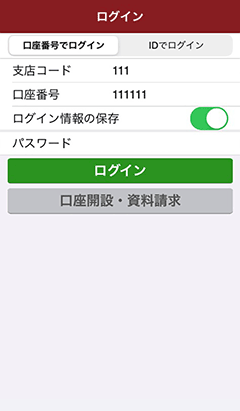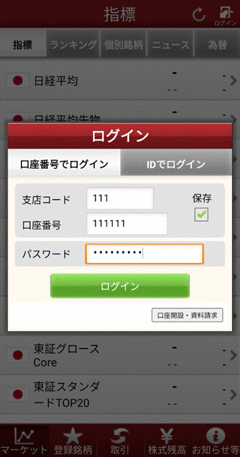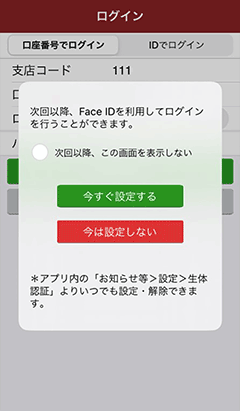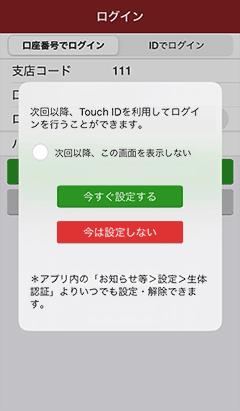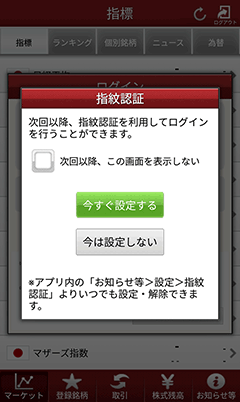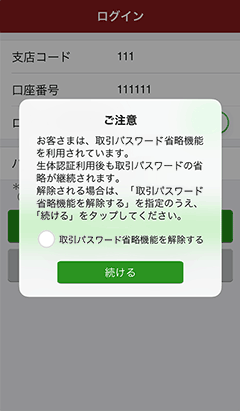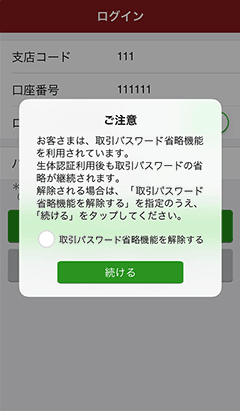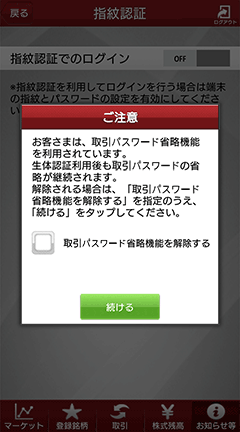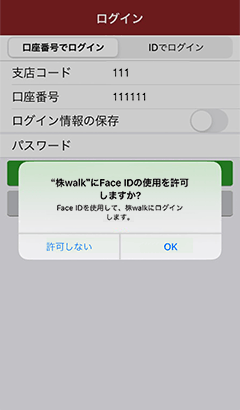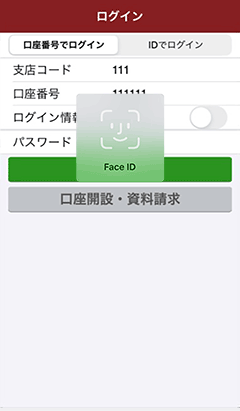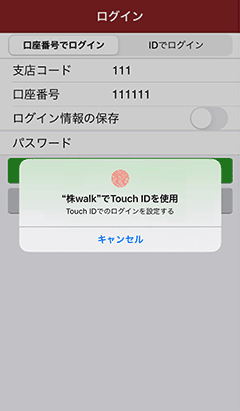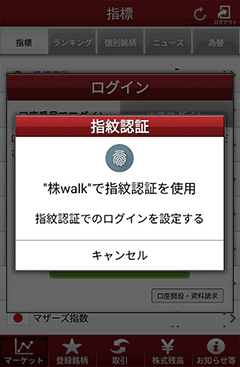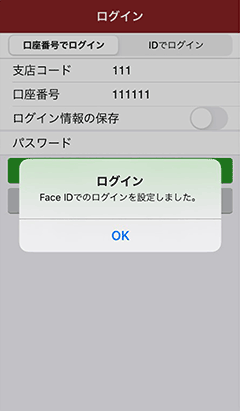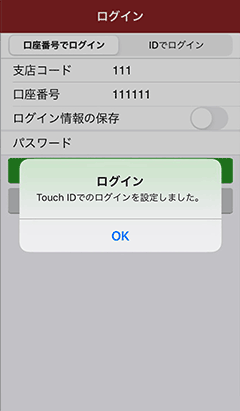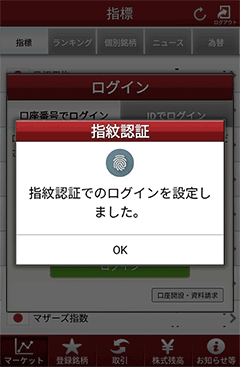以下、どちらかの方法でログインができます。
| 1. | 口座情報を入力する |
| 2. | 生体認証を利用する(初回設定) |
1.口座情報を入力する
株walkのアプリを開くとダイアログが表示されます。支店コード・口座番号・パスワードを入力し、「ログイン」をタップするとオンライントレードにログインします。
【iPhone】
【Android】
2.生体認証を利用する(初回設定)
ご利用の端末が生体認証を搭載されている場合、生体認証でのログイン設定が可能です。
初回設定では、オンライントレードにログインされた後、設定の有無の選択ができます。
【iPhone】
【Android】
取引パスワード省略機能を利用している場合、下記画面が表示されます。
ラジオボタンを選択し、「続ける」をタップすることで取引パスワード省略機能を解除することが可能です。
【iPhone】
【Android】
Face IDの場合、株walkにFace IDの使用を許可して良いか確認の画面がでます。
【iPhone】
生体認証を設定します。
【iPhone】
【Android】
設定完了画面が表示されます。
【iPhone】
【Android】
ご注意
| ・ | ログインする際には、事前に大和証券の総合証券口座の開設およびオンライントレードのお申込みが必要となります。 |
| ・ | ダイアログの「ログイン情報の保存」をオン(iPhone)、「保存」をチェック(Android)すると、次回以降に表示されるダイアログに保存された支店コード・口座番号が表示されます。 |
| ・ | 一定回数以上、生体認証が失敗すると、生体認証によるログインができなくなります。iOSは株walkを再起動し、パスコードを入力いただくことで解除が可能です。Androidは、しばらく待ってから再度お試しください。 |
| ・ | 株walkにログインする際のパスワードは、オンライントレードのPCサイト、スマートフォン・タブレットサイトのパスワードと同じです。パスワードの詳細に関しては下記その他関連リンク(PCヘルプ等)よりご確認ください。 |
| ・ | 株walkではパスワードの変更はできません。パスワードを変更したい場合はオンライントレードのPCサイト、スマートフォン・タブレットサイトをご利用ください。 |
| ・ | 株walkでは前回ログイン日時を表示しません。ただし、PCサイト、スマートフォン・タブレットサイトでは株walk含めた最終ログイン日時を表示します。 |